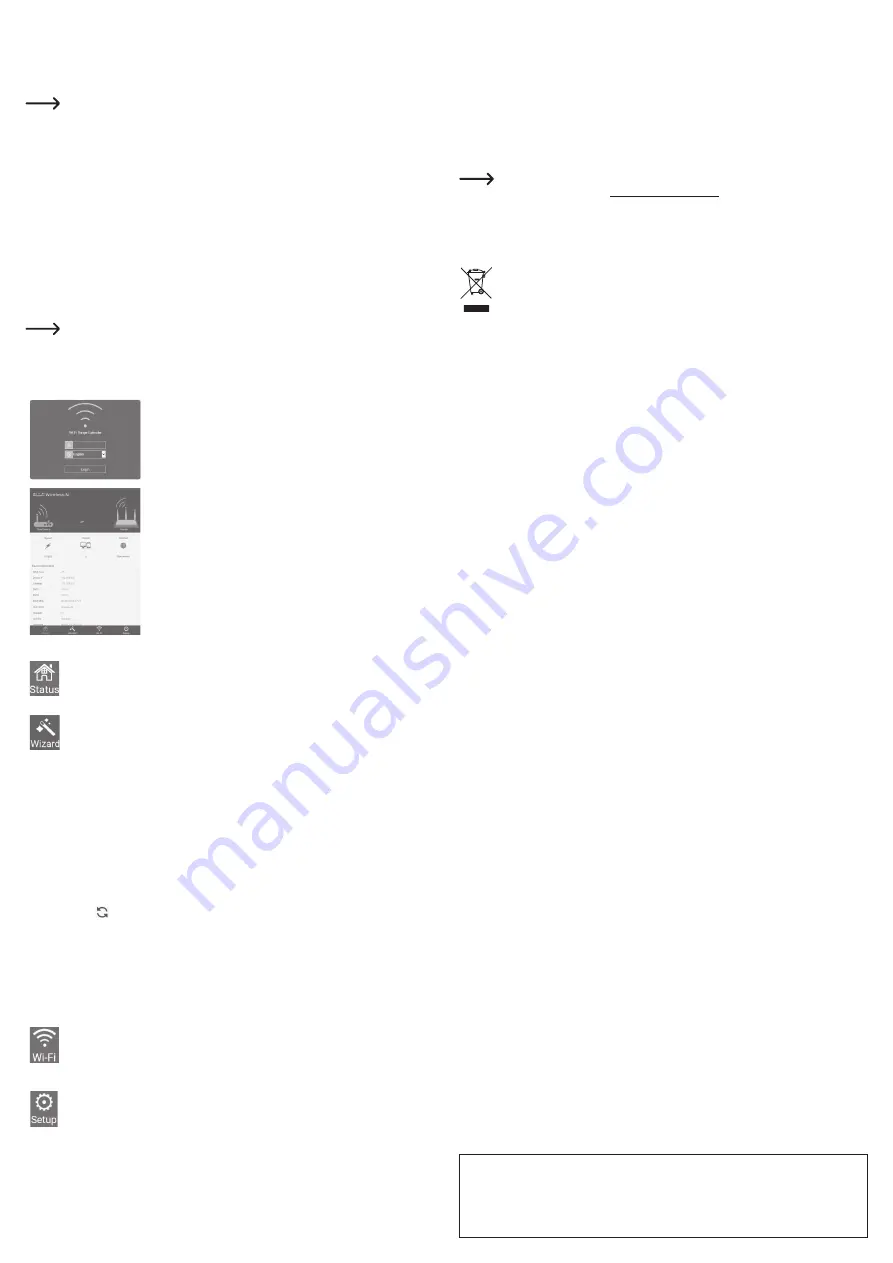
Dit is een publicatie van Conrad Electronic SE, Klaus-Conrad-Str. 1, D-92240 Hirschau (www.conrad.com).
Alle rechten, vertaling inbegrepen, voorbehouden. Voor reproducties van welke aard dan ook, bijv. fotokopie,
microverfilming of registratie in elektronische gegevensverwerkingsapparatuur, is de schriftelijke toestemming van de
uitgever vereist. Reproductie, ook gedeeltelijke, is niet toegestaan. De publicatie is een weergave van de technische
stand bij het ter perse gaan.
Copyright 2017 by Conrad Electronic SE.
*1574526_v1_0917_02_DS_m_4L_(1)
c)
Functie-instellingen (firmware)
U kunt de firmware van de WLAN repeater eerst zonder kabelverbinding (RJ45) op een netwerk of verbinding
met een WLAN gebruiken en hieraan instellingen uitvoeren. U heeft in dit geval nog geen internetverbinding.
De WLAN-repeater genereert een open WLAN met de SSID “wireless-N”, via waartoe u toegang heeft tot
de firmware.
Wij raden u aan, eerste configuratiewerkzaamheden aan het onbeveiligde WLAN snel uit te
voeren, om het tijdvenster voor mogelijke hackers tijdens het geopende WLAN zo kort als
mogelijk te houden. Indien mogelijk raden wij aan, configuratiewerkzaamheden op een naar
mogelijkheid elektromagnetisch afgeschermde omgeving uit te voeren en pas daarna het
product op de gewenste plek voor het gebruik in een stopcontact in gebruik te nemen.
•
Gebruik een apparaat met wifi-functie (bijv. een computer, tablet, smartphone) om het open WLAN met de
naam van “wireless-N” te zoeken. Mocht u de SSID hebben gewijzigd, dient u deze naam te gebruiken. In
beide gevallen is deze nodig voor de identificatie van het signaal van dit product.
•
Verbind u met het WLAN. Neem hiervoor de gebruiksaanwijzingen van het desbetreffende wifi-apparaat in
acht. U heeft nu een draadloze verbinding met de WLAN-repeater.
•
Open een webbrowser op het aangesloten wifi-apparaat. Geef de URL “http://ap.setup” of het IP-adres
“http://192.168.10.1” in de adresbalk van de webbrowser in om toegang te krijgen tot de firmware van
het product.
• Na de instellingen moet eventueel een nieuwstart van de WLAN-repeater plaats vinden. Logt u dan na
een dergelijk proces weer in op de beneden beschreven manier met de webinterface in de firmware van
de WLAN-repeater in.
Het volgende korte overzicht geeft u een overzicht over de functionaliteit en mogelijkheden van
de instellingen van de hardware. De firmware van de WLAN-repeater is eenvoudig te bedienen
en duidelijk. De hier getoonde screenshots zijn slechts bedoeld ter schematische illustratie
en vormen geen specifieke handleiding voor de afzonderlijke stappen en invoer. U moet de
desbetreffende configuratieparameters aanpassen aan uw speciale omstandigheden.
• Het login-scherm verschijnt. Kies eventueel de taal en vul het
wachtwoord “admin” in. Bevestig met de software-toets “Login”.
• Het status-scherm verschijnt. Hier verschijnen de actuele status van de
instellingen van het apparaat.
• Klik met de cursor op de gewenste knop om de instellingen uit te
voeren. Bevestig het afsluiten van een instelling/selectie met de toets
“Apply”. De volgende opties staan ter beschikking:
De statuspagina toont een overzicht van de belangrijkste actuele instellingen zoals
WAN type
(gebruiksmodus), naam van de
SSID
(WLAN-naam/identificator),
speed
(snelheid),
clients
(aangesloten wifi-apparaten) en
internet
(toegang tot het internet) en verdere statusinformatie.
De statuspagina is de default-pagina van de firmware.
Klik op deze knop. Hier stelt u de bedrijfsmodi in. Repeater-modus en AP-modus. Selecteer de
gewenste bedrijfsmodus door deze aan te klikken.
Repeater
(geavanceerde WLAN) of
AP
(zelfstandig WLAN)
Klik op de gewenste modus en volg de instructies. Bevestig na de instelling met
Apply
of
Connect
. Indien nodig wordt een herstart uitgevoerd.
AP
Verbind de WLAN-repeater via een LAN-kabel met een netwerk. U heeft toegang tot uw
ethernet-netwerk en al diens resources zoals bijv. internetaansluiting.
De volgende opties staan ter beschikking:
Wi-FI-SSID
(naam van het WLAN kan vrij worden
gekozen)
Security type
(selecteer een encryptiemethode, open wordt niet aangeraden)
Wi-Fi password
(beveilig uw nieuwe WLAN met een zelf bedacht wachtwoord.)
Repeater
Klik op , om naar de beschikbare WLANs in de omgeving te zoeken en wachten tot dit
voltooid is. Selecteer het gewenste netwerk in de lijst.
Connect to
(
SSID geselecteerde WLAN)
Wi-Fi Password
(
U heeft het wachtwoord van het geselecteerde WLAN nodig, als u uw
bestaande WLAN met behulp van de repeater-functie uitbreidt.)
Repeater SSID
(wordt bij de keuze automatisch verstrekt; u kunt dit in de invoer veranderen
volgens uw eigen wensen).
Selecteer “Manually enter”, om de netwerkgegevens handmatig in te voeren.
Configureer de instellingsopties van uw WLAN.
Wi-Fi Set up
(SSID, veiligheids en WLAN-wachtwoord).
Wi-Fi signal
(Kies de benodigde signaalsterkte).
More settings
(Landeninstelling, kanaal, bandbreedte en meer).
Configureer hier de instellingsopties van de
LAN settings
(IP-adres en masker),
Time settings
(systeemtijdinstelling), LED on/off (LED gedrag),
System Safety
(systeemveiligheid),
Backup/
Restore
(backup van instellingen, resetten naar de fabrieksinstellingen),
Upgrade Firmware
(update van de apparatensoftware),
Device Status
(actuele status van het apparaat),
Device
Reboot
(nieuwstart van het apparaat).
Reiniging en onderhoud
• Verbreek voor iedere reiniging de verbinding met de stroombron. Trek de stekker van het product uit het
stopcontact.
• Gebruik in geen geval agressieve reinigingsmiddelen, reinigingsalcohol of andere chemische producten,
omdat de behuizing beschadigd of de werking zelfs belemmerd kan worden.
• Gebruik een droog, pluisvrij doekje voor de reiniging van het product.
Conformiteitsverklaring (DOC)
Hiermee verklaart Conrad Electronic SE, Klaus-Conrad-Straße 1, D-92240 Hirschau dat het product voldoet
aan richtlijn 2014/53/EU.
De volledige tekst van de EU-conformiteitsverklaring is als download via het volgende
internetadres beschikbaar: www.conrad.com/downloads
Kies een taal door op een vlagsymbool te klikken en voer het bestelnummer van het product in
het zoekveld in; aansluitend kunt u de EU-conformiteitsverklaring downloaden in pdf-indeling.
Afvoer
Elektronische apparaten zijn recyclebare stoffen en horen niet bij het huisvuil. Voer het product
aan het einde van zijn levensduur volgens de geldende wettelijke bepalingen af.
Zo voldoet u aan de wettelijke verplichtingen en draagt u bij aan de bescherming van het milieu.
Technische gegevens
Ondersteunde wifi-standaarden
.............. IEEE 802.11 b/g/n
Frequentiebereik ...................................... 2,4 – 2,485 GHz
Bandbreedten .......................................... 20 M & 40 M
Zenderklasse ........................................... Klasse 2
Zendvermogen ........................................ <20 dBm
Antennes ................................................. Geïntegreerd
Ethernet (kabel-LAN) ............................... 10/100 MBit/s
Overdrachtssnelheden (draadloos) ......... 11/54/150/270/300 Mbps
Modulatie ................................................. CCK, OFDM, QPSK, 16QAM, 64QAM
Encryptieprotocollen ................................ WPA2, WPA en WEP(128/64)
Bedrijfscondities ...................................... 0 tot +40 ºC, 10 – 90 %
relatieve luchtvochtigheid (niet condenserend)
Opslagcondities ....................................... -10 tot +70 ºC, 10 – 90 %
relatieve luchtvochtigheid (niet condenserend)
Afmetingen (l x b x h) ............................... 42 x 42 x 70 mm
Gewicht .................................................... 41 g








